În această eră, GitHub a devenit cea mai populară sursă pentru programatori/dezvoltatori pentru a partaja și a gestiona proiecte într-un mod bine educat. Dacă sunteți un dezvoltator cu cod sursă pe computerul dvs. local și doriți să partajați/uniți cu codul altor dezvoltatori, îl puteți adăuga la un server centralizat, cum ar fi GitHub.
Această postare va oferi procedura bazată pe comandă pentru a adăuga codul găzduit local la GitHub.
Cum să adăugați cod găzduit local la GitHub?
Pentru adăugarea codului găzduit local la GitHub, se parcurg următorii pași.
Pasul 1: Mutați în Directorul de proiecte
Deschideți utilitarul Git Bash și treceți la directorul proiectului folosind comanda după cum urmează:
CD proiect

Pasul 2: Inițializați depozitul Git
După aceea, inițializați depozitul Git împreună cu ramura în care doriți să adăugați codul. Pentru a face acest lucru, rulați această comandă:
E fierbinte -b principal
Aici:
-
- „ căldură ” este folosită comanda pentru inițializarea depozitului de proiect.
- „ -b ” steagul reprezintă ramura.
- „ principal ” este numele de ramură dorit în cazul nostru.

Proiectul a fost inițializat cu numele sucursalei „ principal ' cu succes.
Pasul 3: Urmăriți proiectul
Acum, urmăriți toate modificările adăugate din zona de lucru la indexul de urmărire folosind următoarea comandă:
git add .

Modificările au fost urmărite.
Pasul 4: efectuați modificări
Apoi, efectuați modificările aplicate prin comanda furnizată mai jos:
git commit -m 'cod de proiect'
Conform comenzii de mai sus:
-
- „ git commit ” este folosită comanda pentru a efectua modificări.
- „ -m ” flag reprezintă mesajul de confirmare.
- În ghilimele duble, am tastat mesajul dorit pentru salvarea modificărilor:
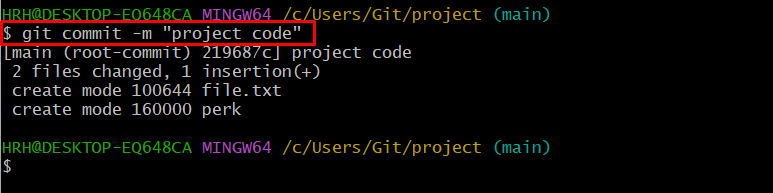
Pasul 5: Copiați linkul HTTPS
Apoi, navigați la site-ul GitHub, deschideți depozitul de la distanță preferat, apăsați pe „ Cod ” și copiați URL-ul HTTPS așa cum se arată mai jos:
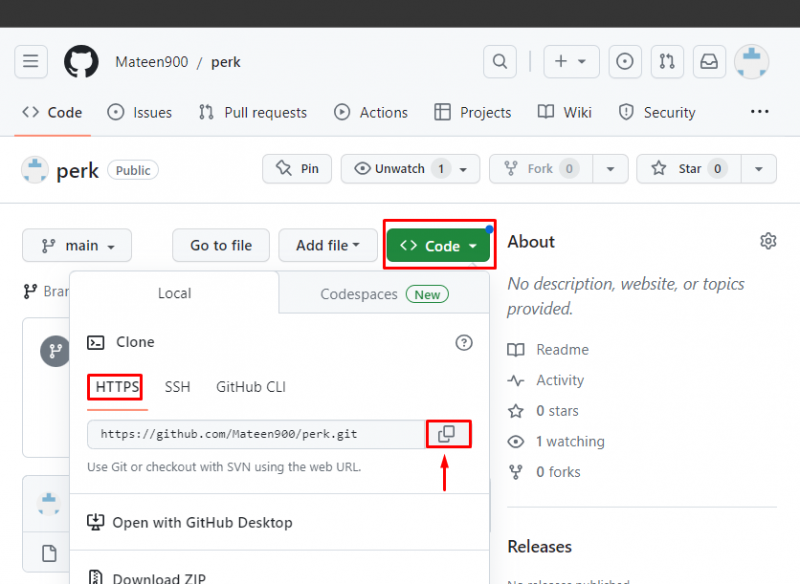
Pasul 6: Stabiliți o conexiune la distanță
După aceea, stabiliți conexiunea la distanță cu ajutorul unei adrese URL a depozitului de la distanță copiat. Pentru a face acest lucru, rulați comanda dată:
telecomanda git adăugați origine https: // github.com / Maten900 / perk.git
Aici:
-
- „ adăugare la distanță ” este utilizată comanda pentru a stabili conexiunea la distanță.
- „ origine ” este numele conexiunii la distanță.
- „ https://… ” este adresa URL a depozitului nostru GitHub:

Pasul 7: Verificați conexiunea
Acum, verificați conexiunea la distanță cu comanda „ telecomanda git ' impreuna cu ' -în ' steag:
telecomanda git -în
Se poate observa că a fost adăugată conexiunea la distanță:

Pasul 8: Preluați conținut actualizat de la distanță
Preluați cel mai recent conținut din ramura specială a depozitului dvs. de la distanță cu ajutorul comenzii de mai jos:
git fetch origine principală
În comanda furnizată mai sus, „ origine ” este numele conexiunii noastre de la distanță și „ principal ” este numele sucursalei de la distanță țintă:
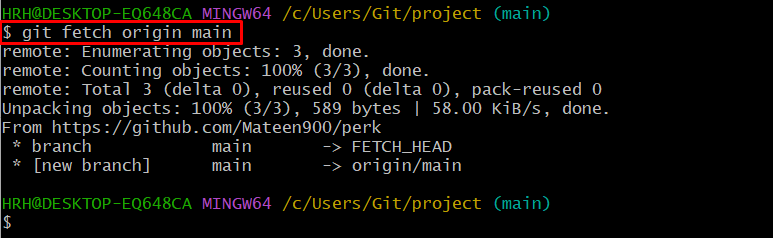
Versiunea actualizată a depozitului de la distanță al unei anumite ramuri a fost preluată cu succes.
Pasul 9: Apăsați codul găzduit local
În cele din urmă, împingeți codul găzduit local către serverul la distanță respectiv executând următoarea comandă:
git push -f origine principală
Din comanda descrisă mai sus:
-
- „ -f ” este folosit pentru a împinge codul cu forță.
- „ origine ” este numele conexiunii la distanță.
- „ principal ” este numele respectiv al sucursalei de la distanță.
După cum puteți vedea, codul găzduit local a fost transmis:
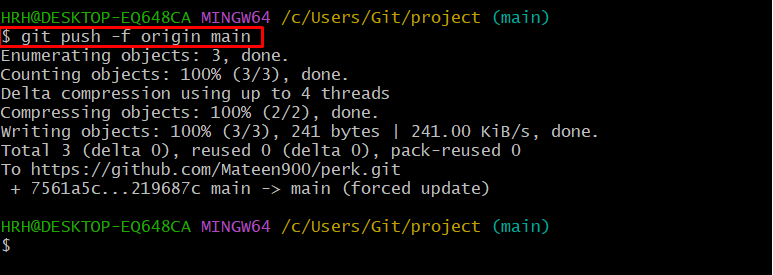
Pasul 10: Verificare
Deschideți GitHub, mergeți la depozitul respectiv, selectați „ principal ” și verificați fișierul cod împins:
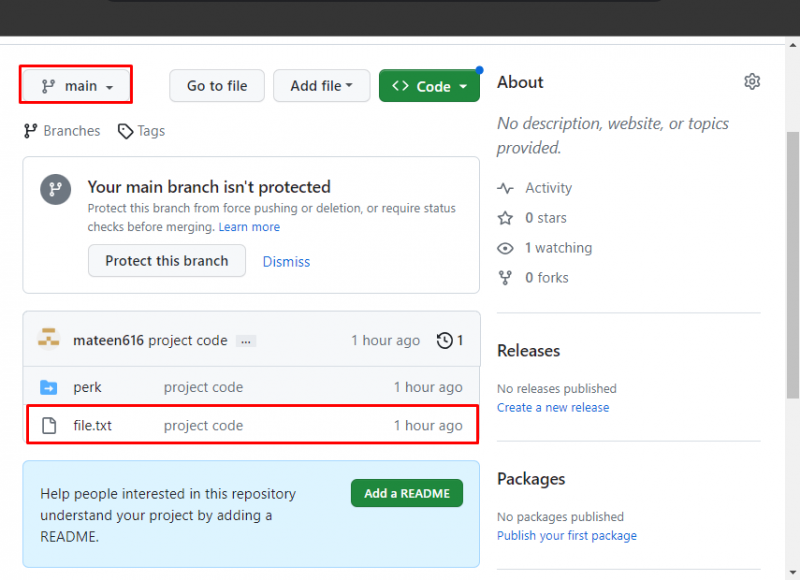
În scenariul nostru, fișierul „ fișier.txt ” a fost încărcat pe GitHub și este disponibil pentru utilizare.
Sfat bonus: Cum să adăugați cod găzduit local utilizând versiunea de desktop GitHub?
Pentru a adăuga cod găzduit local la gazda de la distanță folosind versiunea de desktop GitHub, aruncați o privire la pașii menționați mai jos.
Pasul 1: Creați un nou depozit
Deschideți aplicația desktop GitHub, faceți clic pe „ Fişier ” din bara de meniu și apăsați butonul „ Un nou depozit. ” sau pur și simplu apăsați butonul “ Ctrl+N tastele ”:
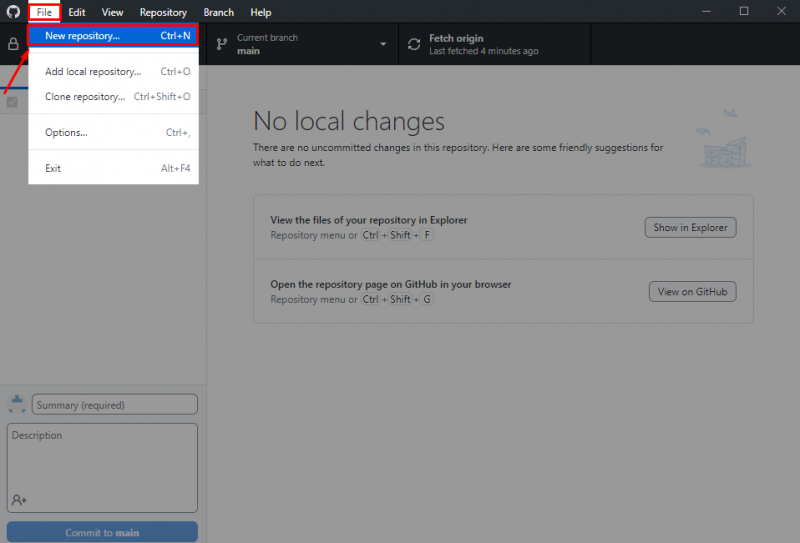
Introduceți numele depozitului, descrierea și specificați calea în funcție de dorința dvs. Apoi, apăsați pe „ Creați un depozit butonul ”:
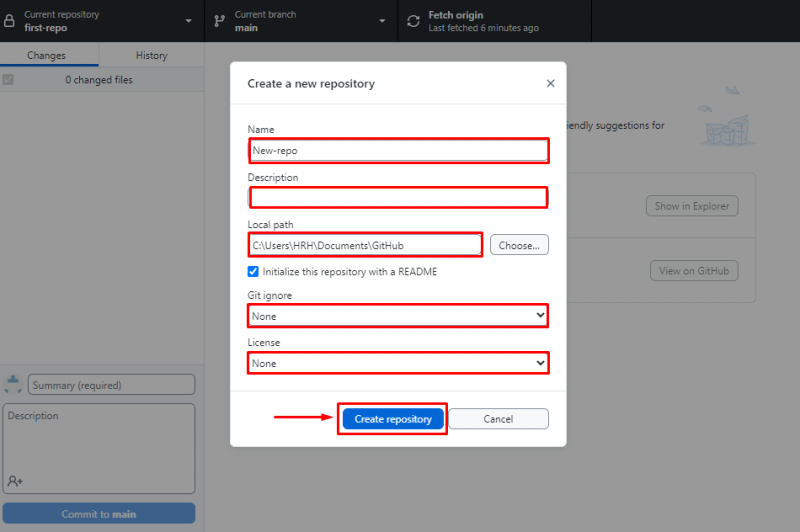
Pasul 2: Adăugați un depozit
După crearea depozitului, deschideți „ Fişier ” din bara de meniu și alegeți „ Adăugați un depozit local... ” sau apăsați pe „ Ctrl+O tastele ”:
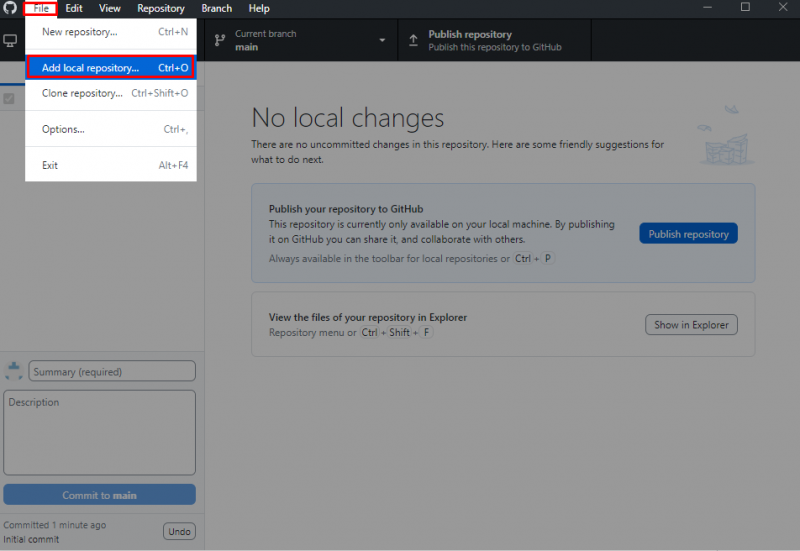
Selectați calea de depozit definită (făcut la pasul 1) și faceți clic pe „ Adăugați un depozit butonul ”:
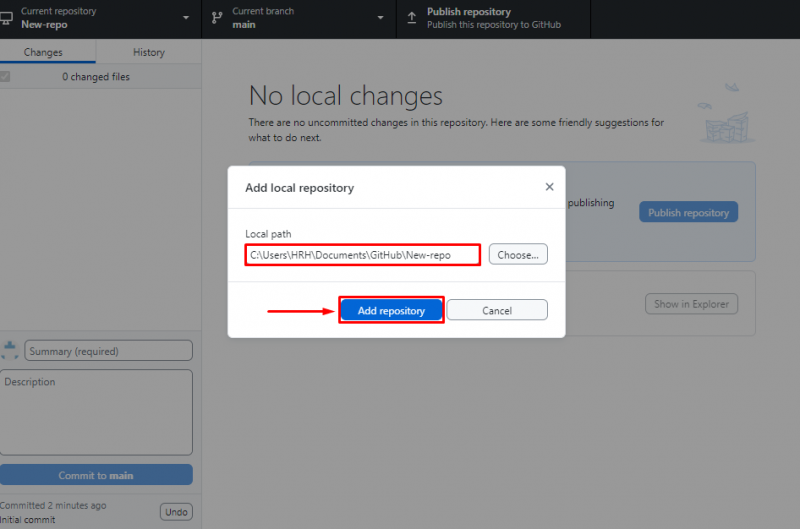
Pasul 3: Publicați depozitul
Pentru a publica depozitul găzduit local pe GitHub, apăsați butonul „ Publicați depozitul ” după cum se evidențiază mai jos:
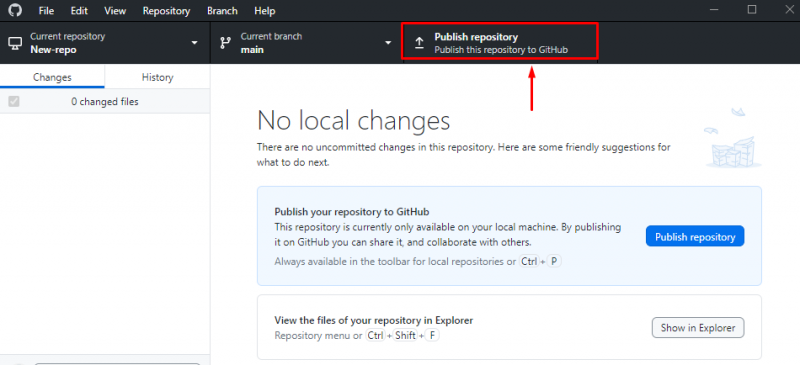
Din fereastra pop-up care a apărut, selectați „ GitHub.com ”, introduceți numele și descrierea depozitului. Apoi, faceți clic pe „ Publicați depozitul butonul ”:
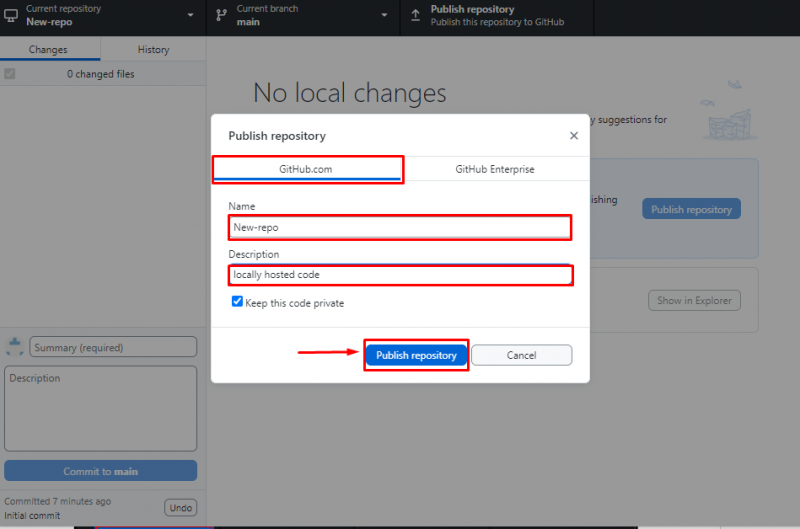
Pasul 4: Vizualizați pe GitHub
În plus, dacă doriți să vizualizați depozitul adăugat pe GitHub, apăsați butonul „ Vizualizați pe GitHub butonul ”:
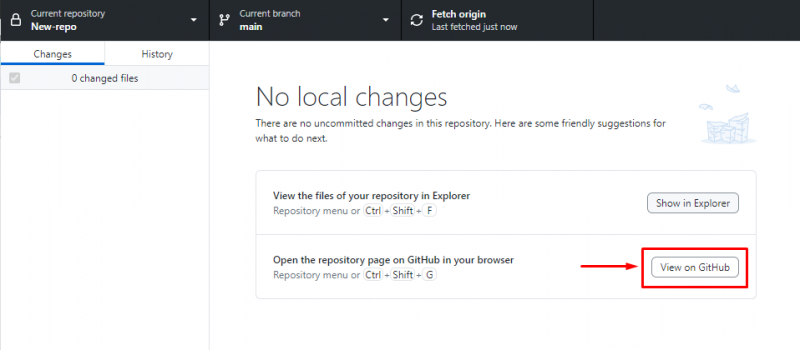
După ce face acest lucru, utilizatorul va fi navigat la GitHub unde a fost adăugat depozitul:
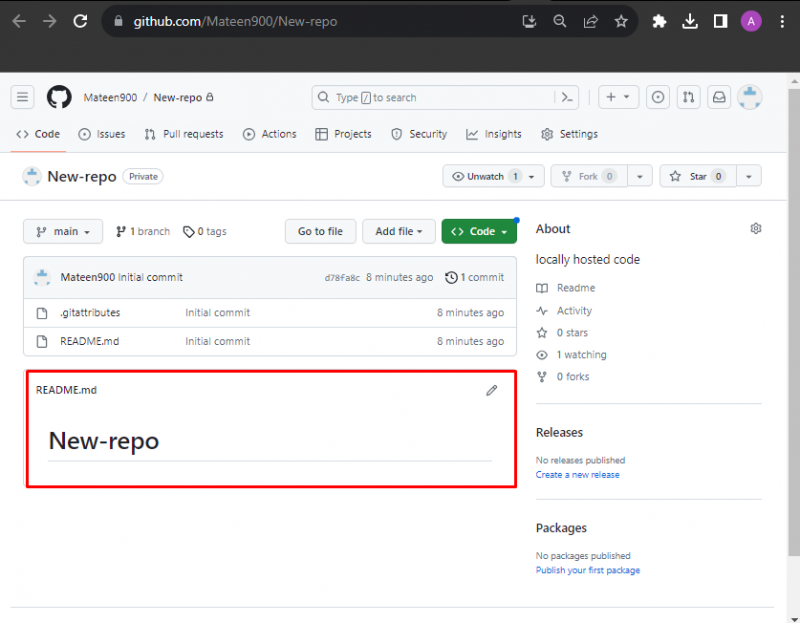
Concluzie
Pentru a adăuga codul găzduit local la GitHub, mutați-vă în directorul proiectului, inițializați depozitul cu numele de ramură dorit și urmăriți/adăugați modificările. După aceea, copiați adresa URL HTTPS din depozitul GitHub și stabiliți conexiunea la distanță. În cele din urmă, împingeți codul sursă și verificați prezența acestuia în GitHub. Acest blog a luminat pașii pentru a adăuga codul găzduit local la GitHub. În afară de asta, în acest tutorial a fost ilustrată și o metodă desktop pentru a adăuga codul găzduit local la GitHub.